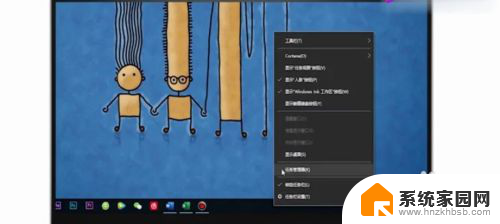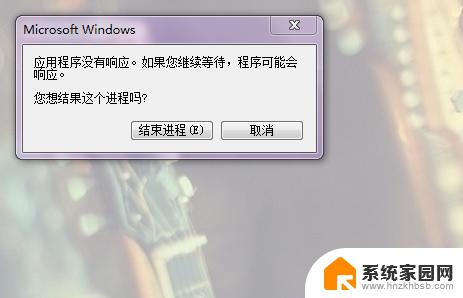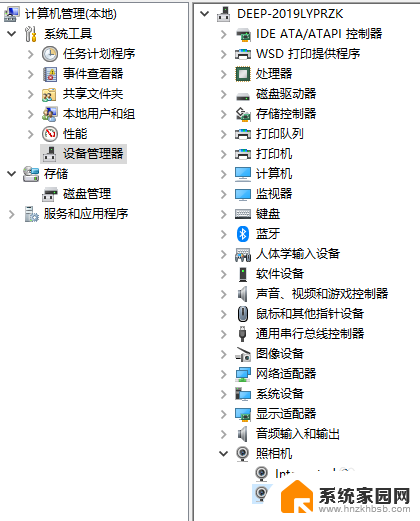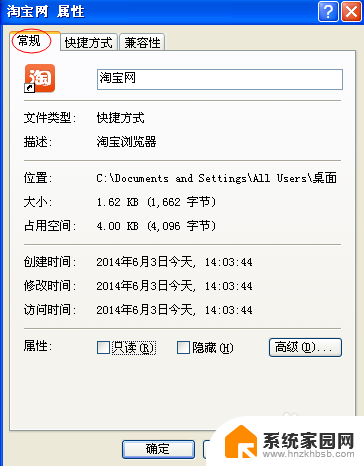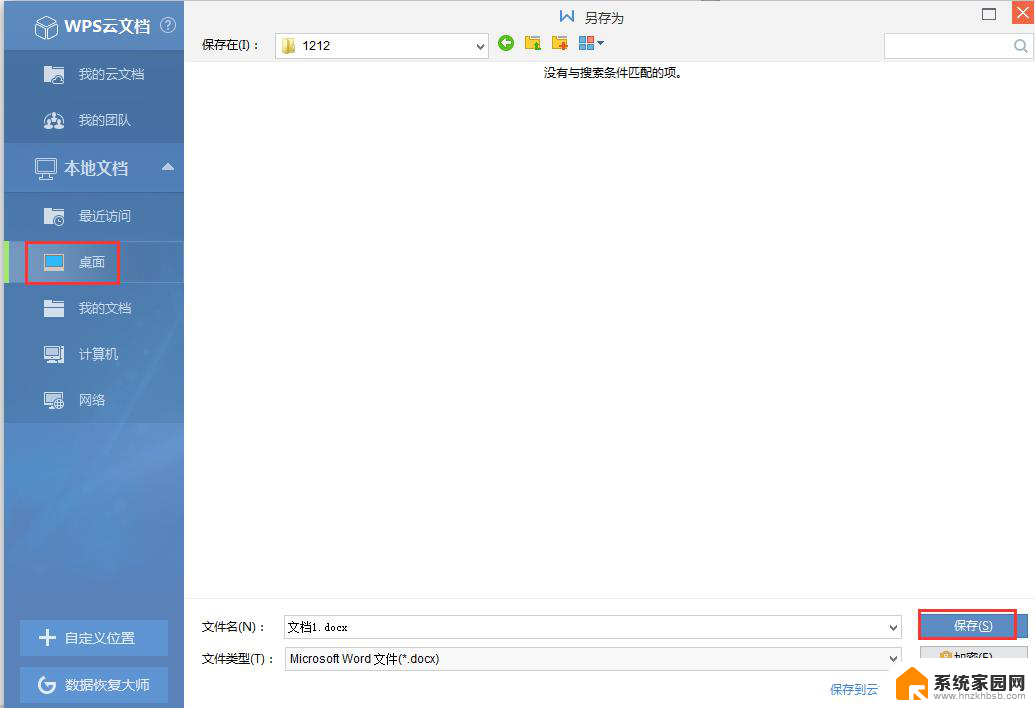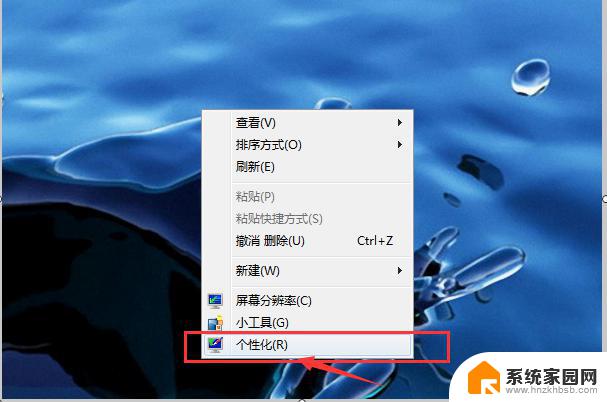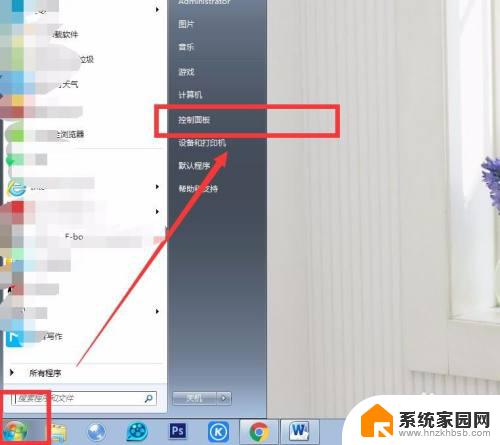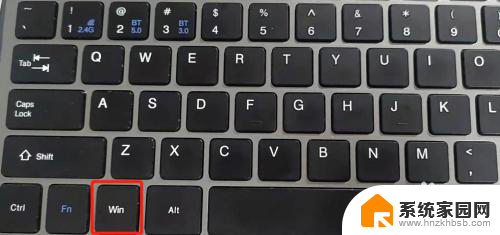点击电脑桌面图标跳到另一个 第二个桌面如何在电脑上切换
更新时间:2024-07-03 14:44:10作者:yang
在使用电脑时,经常会遇到需要在不同的桌面之间切换的情况,比如当我需要从一个应用程序切换到另一个应用程序时,或者想要整理桌面上的窗口时,就会需要用到桌面切换的功能。在电脑上要实现这个功能其实非常简单,只需要点击桌面图标或者使用快捷键就可以轻松跳转到另一个桌面。通过这种方式,我们可以更加方便地管理电脑上的各种任务和窗口,提高工作效率。
具体步骤:
1.首先,我们点击电脑屏幕左下方的【任务视图】图标。
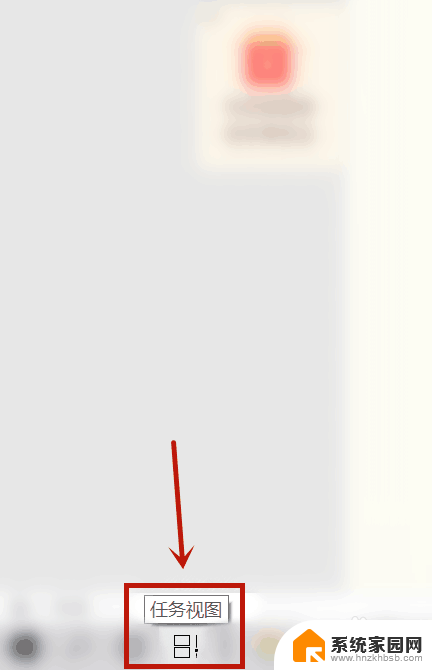
2.其次,我们可以看到有桌面1和桌面2。
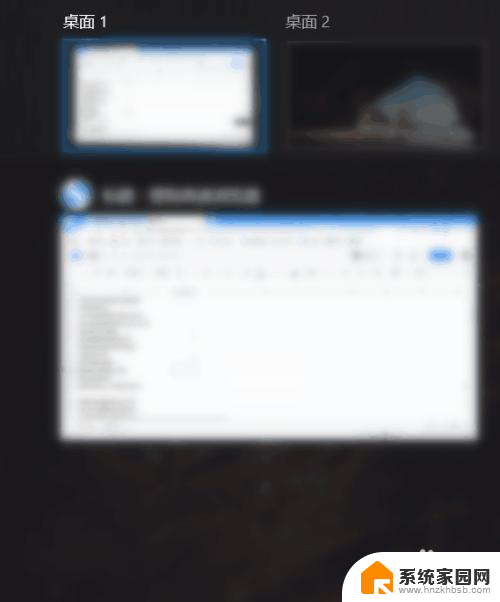
3.接下来,我们点击桌面2就可以切换第二桌面。
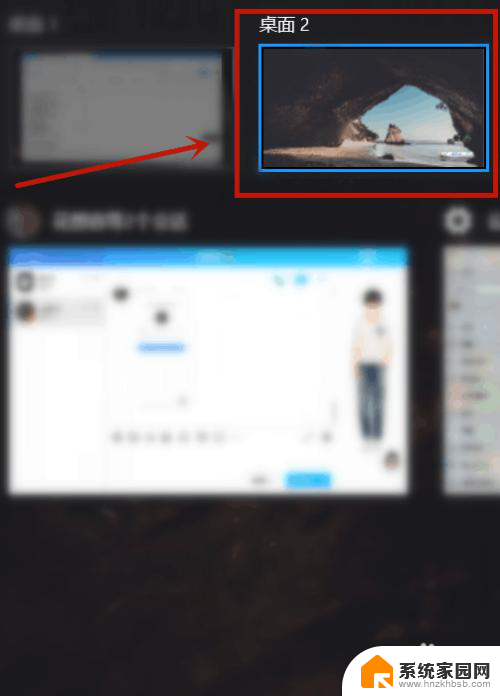
4.然后,我们也可以在电脑设置中点击【多任务处理】。选择【所有桌面】。
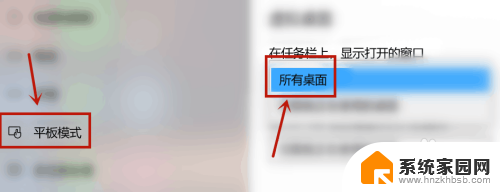
5.最后,我们也可以看到有两个桌面,我们点击第二桌面即可切换。
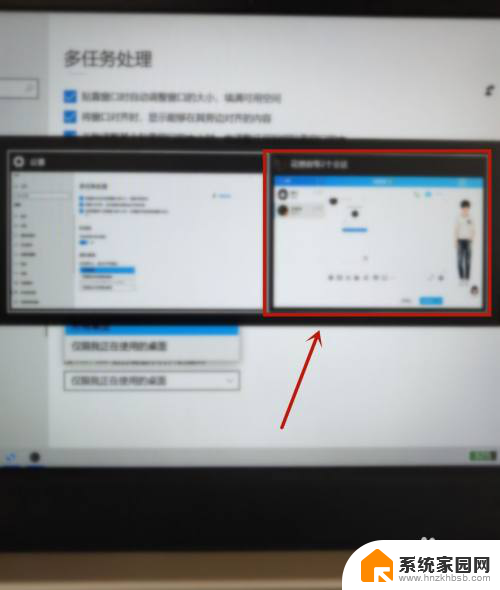
以上就是点击电脑桌面图标跳到另一个的全部内容,如果遇到这种情况,你可以根据以上步骤解决,非常简单快速。